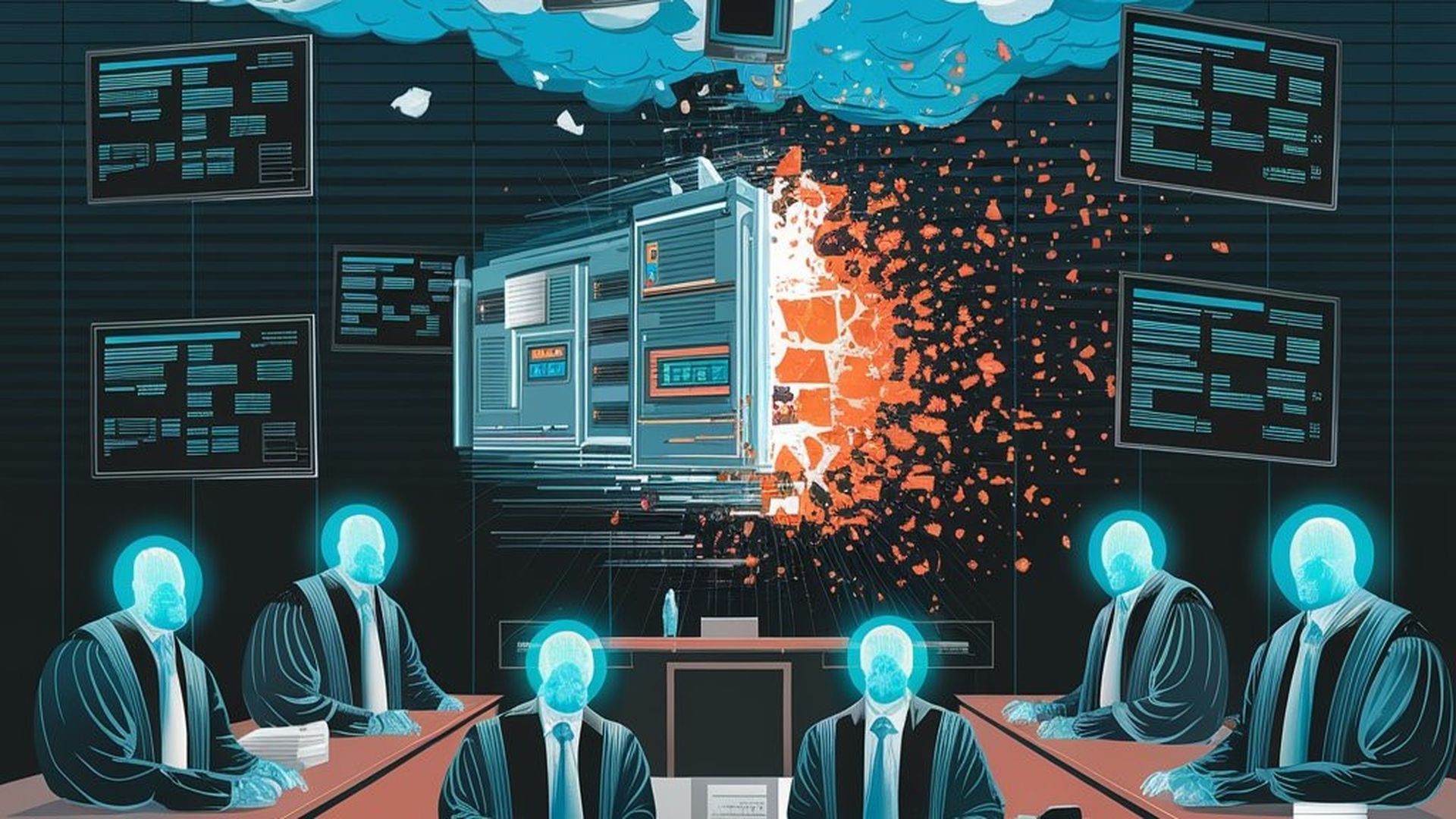Aujourd’hui, nous expliquons comment corriger le code d’erreur Roblox 403. La polyvalence des jeux dans ce domaine richement varié Roblox permet aux joueurs de créer des jeux qui peuvent être très divertissants pour d’autres personnes. Cependant, d’autres utilisateurs ont affirmé avoir rencontré l’erreur 403 sur Roblox.
Ne vous inquiétez pas, cet article sur le code d’erreur Roblox 403 peut aider à éliminer cette erreur.

Pourquoi le code d’erreur 403 Roblox se produit-il ?
Lorsque vous cliquez sur un lien et obtenez un code d’erreur Roblox 403, cela implique que vous n’avez pas l’autorisation d’afficher cette page et que son contenu a été masqué.
Les causes sont nuancées. En raison de votre logiciel antivirus puissant et agressif, vous pourriez être limité par la page. Ou peut-être que votre VPN est responsable du blocage ou de l’interdiction de votre adresse IP d’accéder à un site Web spécifique.
Les fichiers corrompus et endommagés peuvent provoquer l’erreur “l’accès est refusé”. Vous pouvez suivre les instructions de la section suivante pour résoudre le code d’erreur Roblox 403.

Comment réparer le code d’erreur Roblox 403 ?
Découvrez les méthodes suivantes pour corriger le code d’erreur Roblox 403 :
- Méthode 1 : analysez avec Windows Defender
- Méthode 2 : Utiliser la commande SFC
- Méthode 3 : Désactiver l’antivirus et les VPN
- Méthode 4 : supprimer des entrées de l’éditeur de registre
- Méthode 5 : désinstaller et réinstaller Roblox
Méthode 1 : analysez avec Windows Defender
Vous pouvez utiliser Windows Defender pour déterminer si votre machine est sécurisée si vous rencontrez un virus qui provoque le message de code d’erreur Roblox 403.
- Cliquez sur Mise à jour et sécurité dans Paramètres sous Démarrer.
- Sélectionnez Protection contre les virus et menaces dans l’onglet Sécurité de Windows.
- Ici, vous pouvez sélectionner Analyse rapide ou, selon vos besoins, cliquez sur Options d’analyse pour sélectionner une autre option, telle que Analyse complète, Analyse personnalisée ou Analyse hors ligne de Microsoft Defender.
- Maintenant que vous avez sélectionné Scan, la procédure va commencer. Il faudra un certain temps pour que le processus se termine.
Si un virus n’est pas découvert, vous pouvez essayer différentes approches.
Méthode 2 : Utiliser la commande SFC
L’intégrité du système peut être contrôlée et vérifiée à l’aide de votre invite de commande. Ce sont les étapes précises.
- Dans la barre de recherche, entrez “Invite de commandes” et sélectionnez “Exécuter en tant qu’administrateur”.
- Pour exécuter une analyse, tapez sfc et appuyez sur Entrée.
La procédure commencera et durera un certain temps. Vous pouvez vérifier si l’erreur “l’accès est refusé” existe toujours une fois qu’elle est terminée.
Méthode 3 : Désactiver l’antivirus et les VPN
Si vous avez des pare-feu ou des programmes antivirus tiers, vous pouvez les désactiver temporairement ou les désinstaller pour voir s’ils sont à l’origine de l’erreur. Si c’est le cas, vous devriez passer à un autre antivirus.
Si vous utilisez un VPN, vous voudrez peut-être arrêter de l’utiliser au cas où votre nouvelle adresse IP vous empêcherait d’accéder à la page.
Méthode 4 : supprimer des entrées de l’éditeur de registre
Cette technique pourrait être quelque peu risquée car il est possible d’avoir de graves répercussions si vous supprimez ou modifiez par inadvertance le mauvais registre. Il est conseillé de créer d’abord une sauvegarde de vos données.
- En appuyant sur Windows + R, la boîte Exécuter s’affichera.
- Pour ouvrir l’éditeur de registre, tapez regedit et appuyez sur Entrée.
- Les autorisations… peuvent être sélectionnées en cliquant avec le bouton droit de la souris sur HKEY CURRENT USER et en sélectionnant l’option.
- Faites en sorte que l’utilisateur ait un contrôle total. (Un nom d’utilisateur différent peut être utilisé)
- Les étapes 3 et 4 doivent être répétées pour le dossier HKEY LOCAL MACHINE SOFTWARE.
Redémarrez votre ordinateur, puis relancez Roblox. Voir si le problème a été résolu.
Méthode 5 : désinstaller et réinstaller Roblox
- Accédez à Paramètres, puis sélectionnez Applications.
- Localisez Roblox et sélectionnez-le. Pour désinstaller l’application, sélectionnez Désinstaller deux fois.
Découvrez comment obtenir Kid Nezha dans Roblox?
Source: Code d’erreur Roblox 403 : comment y remédier ?